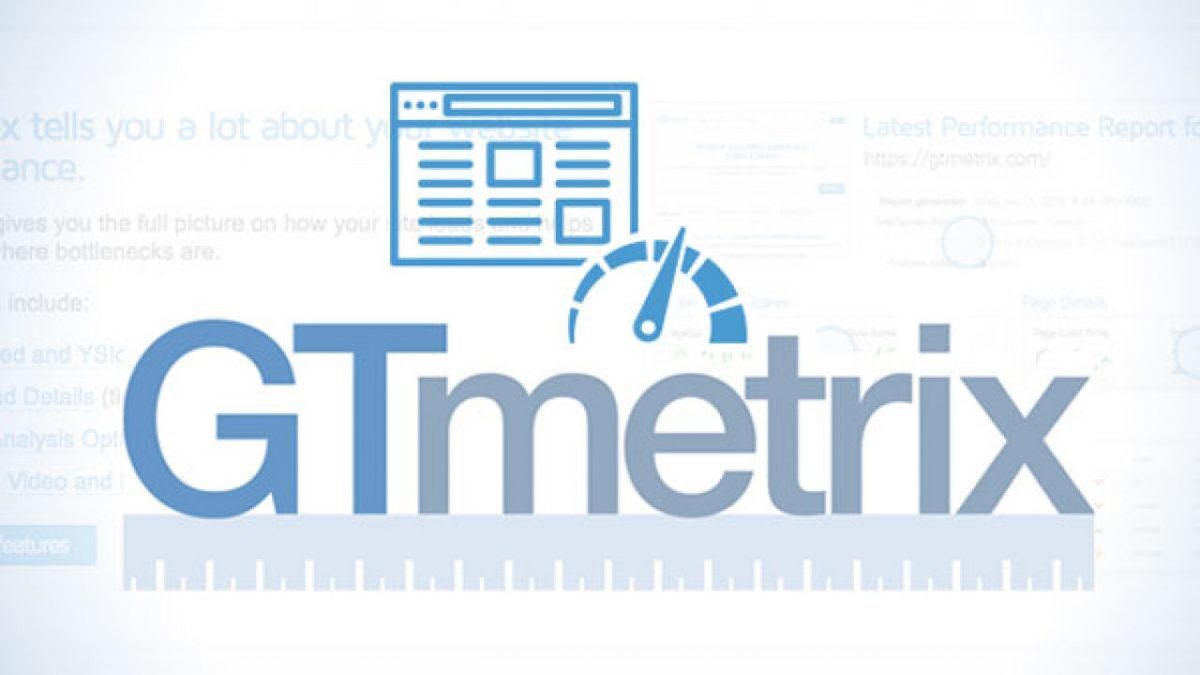برای این که به صورت مرحله به مرحله با نحوه بهینه کردن تصاویر در وردپرس آشنا شوید، از همان ابتدا که قصد دارید تا نوشتهای در سایت ایجاد کنید، شروع میکنیم. بنابراین سعی کنید تا تمامی این مراحلی که در زیر گفته میشود را به صورت یک چک لیست الزامی در ذهن یا حتی روی کاغذ داشته باشید تا هر زمان که نوشته جدیدی ایجاد میکنید به نوبت و بر اساس اولویت همه این گزینهها را اعمال کنید.
در اولین مرحله که نوشته خود را مینویسید و قصد دارید تا تصویری در میان نوشتهها اضافه کنید، دست نگه دارید! قبل از این که تصویر خود را آپلود کنید ابتدا یک بار حجم و اطلاعاتی که این تصویر دارد را بررسی کنید و ببینید که تصویری که قصد استفاده از آن را دارید شامل چه اطلاعات و حجمی است. اگر کاربر ویندوزی هستید تصویر را برای ویرایش کردن با برنامه فتوشاپ باز کنید. یکی از اولویتهایی که برای بهینهسازی تصاویر مهم است، این است ممکن است از اندازه استاندارد استفاده کنید؛ به نحوی که اگر قالب وردپرس شما بیشتر از یک اندازهای را نمایش نمیدهد و وقتی هم تصویری آپلود میکنید تغییری در آن ایجاد نمیشود و تصویر بر اساس ابعاد استاندارد نمایش داده میشود، ابتدا اندازه بیشینه برای تصاویری که در نوشته نمایش داده میشود برای قالب خود ایجاد کنید. حالا تصویر را با برنامههای گفته شده باز کرده و با تعریق یک لایه جدید با حداکثر اندازهای که برای قالب وبسایت به دست آوردید برش داده و در اندازه استاندارد تصویر را ایجاد کنید. بعد از اینکه تصویر در اندازه استاندارد ساخته شد، برای ذخیره کردن تصویر در فتوشاپ از گزینه Save For Web استفاده کنید تا تصویر برای وب بهینه شود و اطلاعاتی که برای تصویر لازم نیست، حذف شود
حالا تصویری که به این روش ساختید را با تصویر قبلی مقایسه کنید و ببینید تا چه میزان حجم تصویر کاهش داده شده است! نتایج حتما برای شما تعجب برانگیز خواهد بود. اما صبر کنید هنوز تموم نشده، اگر که تصویر را با فرمت png. ذخیره کردید مجددا به برنامههای ویرایشگر تصویر برگردید و این بار تصویر را با فرمت دیگه مثل jpg. ذخیره کنید و مجددا بررسی کنید که تصویر با فرمت jpg. حجمی که نسبت به تصویر با فرمت png. و تصویر اولیه شما در اندازه بزرگتر داره چقدر تغییر کرده است؟ مطمئنا! باز هم حجم شما کمتر خواهد شد. خب تا این جای کار شما تصویر خودتان را از طریق نرم افزارهای موجود در سیستم تا جای ممکن بهینه کردهاید و حجم آن را کمتر و کمتر کردید. اما آیا باز هم بیشتر از این میشه تا حجم یک تصویر را کمتر کرد؟ پاسخ مثبت است. ادامه این مراحل را باید در سیستم مدیریت محتوای وردپرس خودتون دنبال کنید و با نصب یک افزونه کاربردی تصاویر خودتون را بیشتر از اینی که هست بهینه سازی کنید.
استفاده از افزونه wp smush برای کاهش حجم تصاویر
یکی از بهترین راه هایی که میتوان حجم تصاویر سایت وردپرسی را کاهش و سرعت بارگذاری سایت را افزایش داد، استفاده از افزونه های فشردهسازی تصویر است. فشرده سازی تصایر یکی از مهمترین کارهایی است که باید به صورت مرتب بر روی تصاویر انجام شود. خوشبختانه مجموعه ای از بهترین افزونه های فشردهسازی تصویر وجود دارند که تصاویر سایت وردپرسی شما را پردازش کرده و آنها را برای استفاده در وب بهینهسازی میکنند. افزونه WP Smush یکی از این افزونههای موجود در این زمینه است؛ این افزونه، افزونهای است که به شما امکان بهینهسازی تصاویر سایت خود را بدون تغییر دادن کیفیت آنها را میدهد. کار با این افزونه بسیار راحت است و به محض آپلود تصاویر، آنها را بهینه و فشرده سازی می کند. افزونه WP Smush ساده ترین و آسان ترین روش برای فشرده سازی تصاویر و بالا بردن عملکرد وب سایت برای مبتدی ها است. در مقاله بعدی به آموزش کامل این افزونه میپردازیم!
ویژگیهای افزونه WP Smush
- بهینه سازی تصاویر در وردپرس با استفاده از تکنیک های فشرده سازی پیشرفته بدون افت کیفیت
- تنظیم حداکثر عرض و ارتفاع و تصاویر بزرگ به طور خودکار
- پشتیبانی از فایل های JPEG، GIF و PNG و سایر فرمتهای موجود
- بهینه سازی هر تصویر در هر دایرکتوری
- نکاتی برای بهینهسازی تصاویر مورد استفاده در سایت – بخش اول
افزونه کاهش حجم تصاویر در وردپرس که آن را بررسی کردیم، با نام Smush Image Compression and Optimization در مخزن وردپرس به ثبت رسیده که آن را با نام smush it میشناسند و تا کنون توانسته بیش از یک میلیون نصب فعال و کسب امتیاز ۴٫۸ از ۵ را به خود اختصاص دهد! با استفاده از این افزونه میتوانید از طریق توابع PHP در اختیار شما قرار میدهد، حجم تصاویری که ازشون استفاده میکنید را تا حد قابل قبولی کاهش دهید. برای استفاده از این افزونه ابتدا روی دکمه زیر کلیک کنید تا به صفحه افزونه در مخزن وردپرس هدایت شده و سپس با استفاده از آموزش نحوه نصب و کار کردن با افزونه ها در وردپرس اقدام به نصب و فعالسازی افزونه در سایت وردپرسی خودتون کنید. بعد از نصب و فعالسازی افزونه پنجره نصب سریع به شما نمایش داده میشه تا با استفاده از این پنجره تنظیمات دلخواه خودتون را برای کاهش حجم تصاویر در وردپرس اعمال کنید.
- آشنایی مقدماتی با مبحث بهینهسازی وبسایتها برای موتورهای جستجو
- Automatically smush my images on upload: با فعال کردن این گزینه هرگاه که تصویری را در رسانه وردپرس آپلود کنید، به صورت خودکار عملیات بهینه سازی و کاهش حجم تصویر انجام میشود تا بر اساس تنظیماتی که تعیین میکنید حجم تصاویر به کمترین حد خودش میرسد.
- Preserve my image EXIF data: با فعال کردن این گزینه اطلاعاتی مثل اطلاعات دوربینی که با استفاده از آن عکس تهیه شده، اطلاعات مکانی، اطلاعات مربوط به زمان ایجاد تصویر که بر اساس تاریخ و ساعت در تصویر ثبت میشود که اکثر سایتها، نیازی به این اطلاعات ندارند از روی تصویر حذف خواهند شد تا تصاویر استفاده شده حجم کمتری داشته باشند.
- Resize my full size images: با استفاده از این گزینه میتوانید برای تصاویری که بیش از حد اندازه بزرگی دارند و برای قالب شما هم مناسب نیستند با استفاده از این افزونه اندازه آنها را برش دهید. بعد از فعال کردن این گزینه پنجرهای مشابه تصویر زیر برای شما باز میشود که میتوانید حداکثر اندازه برای پهنا و ارتفاع تصویر را وارد کنید تا اگر تصویری بیشتر از این بزرگ بود تغییر اندازه داده شده و بریده شود.
همان طور که در تصویر میبینید بعد از ذخیره تنظیمات این افزونه کلیه تصاویر موجود در سایت را بررسی میکند و تصاویری که بر اساس تنظیمات اعمال شده نیاز به بهینهسازی دارند، شناسایی شده و تعداد تصاویر به شما نمایش داده خواهد شد تا آنها را بهینهسازی کنید. بنابراین مشابه تصویر بالا میبینید که برای ما برای تعدادی تصویر بر اساس تنظیماتی که اعمال کردم در رسانه وردپرس سایتم وجود داره که برای بهینه سازی اونها کافیه روی دکمه BULK SMUSH کلیک کنید تا تصاویر شروع به بهینهسازی شوند. در نهایت بعد از اینکه کلیه تصاویر بهینه شدند میتوانید از ستون سمت راست که با عنوان STATS در دسترس است، میزان بهینهسازی برای این تصاویر را مشاهده کنید.